O design dos sítios Web mudou radicalmente nos últimos anos. Com construtores de páginas como o Elementor, criar layouts apelativos para sítios Web WordPress é mais fácil do que nunca. As definições de colunas são um componente fundamental para obter uma estrutura clara e um design harmonioso. Neste guia, aprenderá a fazer definições de colunas eficazes com o Elementor para tornar o seu sítio Web visualmente mais apelativo.
Principais conclusões
- As configurações de coluna permitem um design de layout flexível.
- Pode ajustar a largura, o alinhamento vertical e horizontal e o espaçamento.
- A personalização é crucial para o aspeto geral do seu sítio Web.
Guia passo-a-passo
Adicionar coluna
Para começar com as definições de coluna, começamos por adicionar uma nova secção com colunas. Para tal, selecione a opção "Adicionar coluna" e opte por uma disposição de coluna dupla, por exemplo. Com esta base, pode controlar eficazmente a colocação do conteúdo.
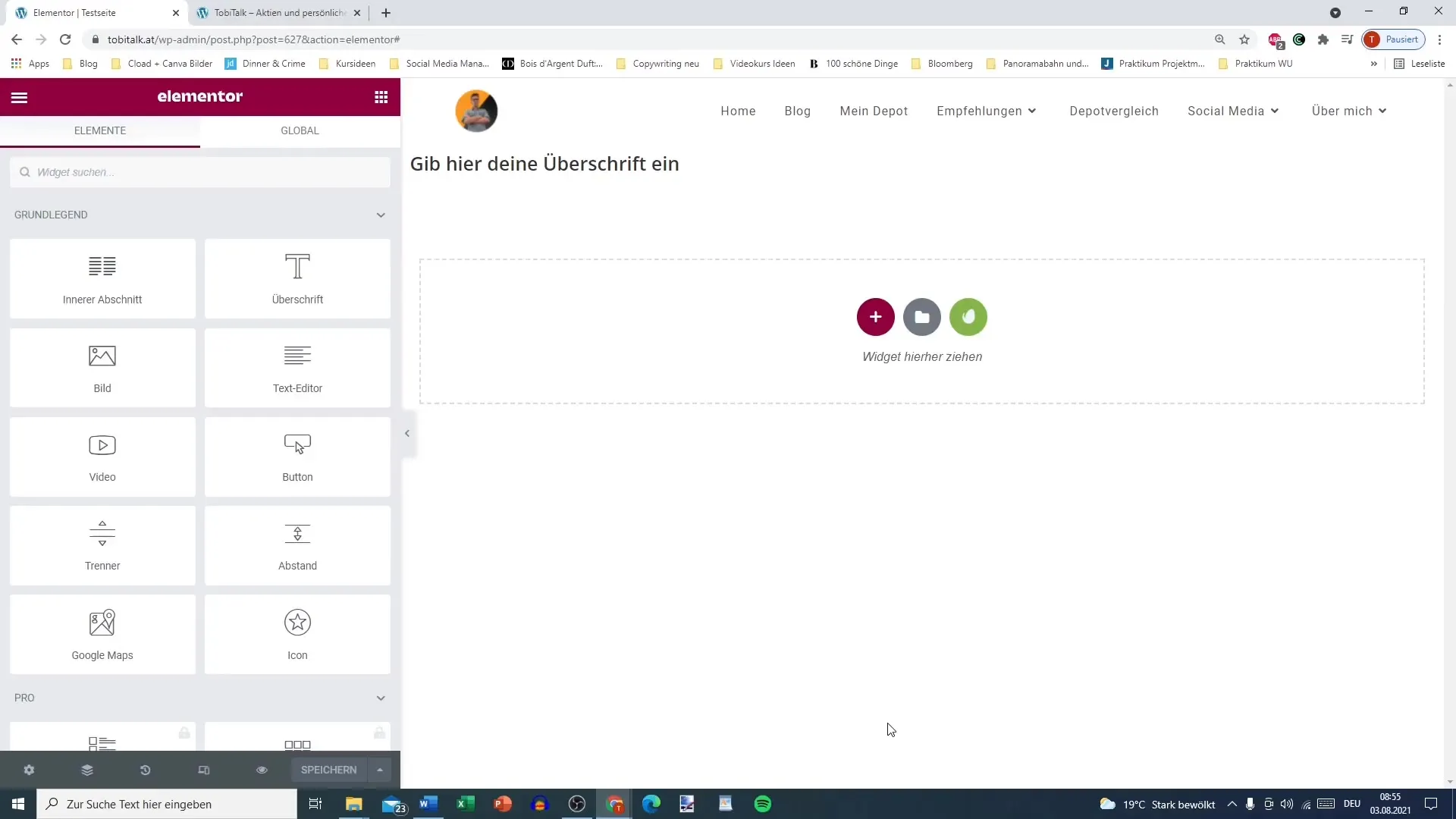
Adicionar conteúdos
Uma vez criada a secção, pode inserir vários conteúdos. Por exemplo, pode adicionar uma imagem a uma das colunas. Recomenda-se um rácio equilibrado entre imagem e texto. A criação de conteúdos apelativos é a chave para uma apresentação bem sucedida.
Editar coluna
Para personalizar as definições de uma coluna, clique no botão "Editar coluna". Isto abre uma janela na qual tem várias opções disponíveis. Uma definição importante é a largura das colunas - uma largura ideal pode ser de 30% para a imagem e 70% para o texto. Experimente diferentes valores para obter o melhor resultado.
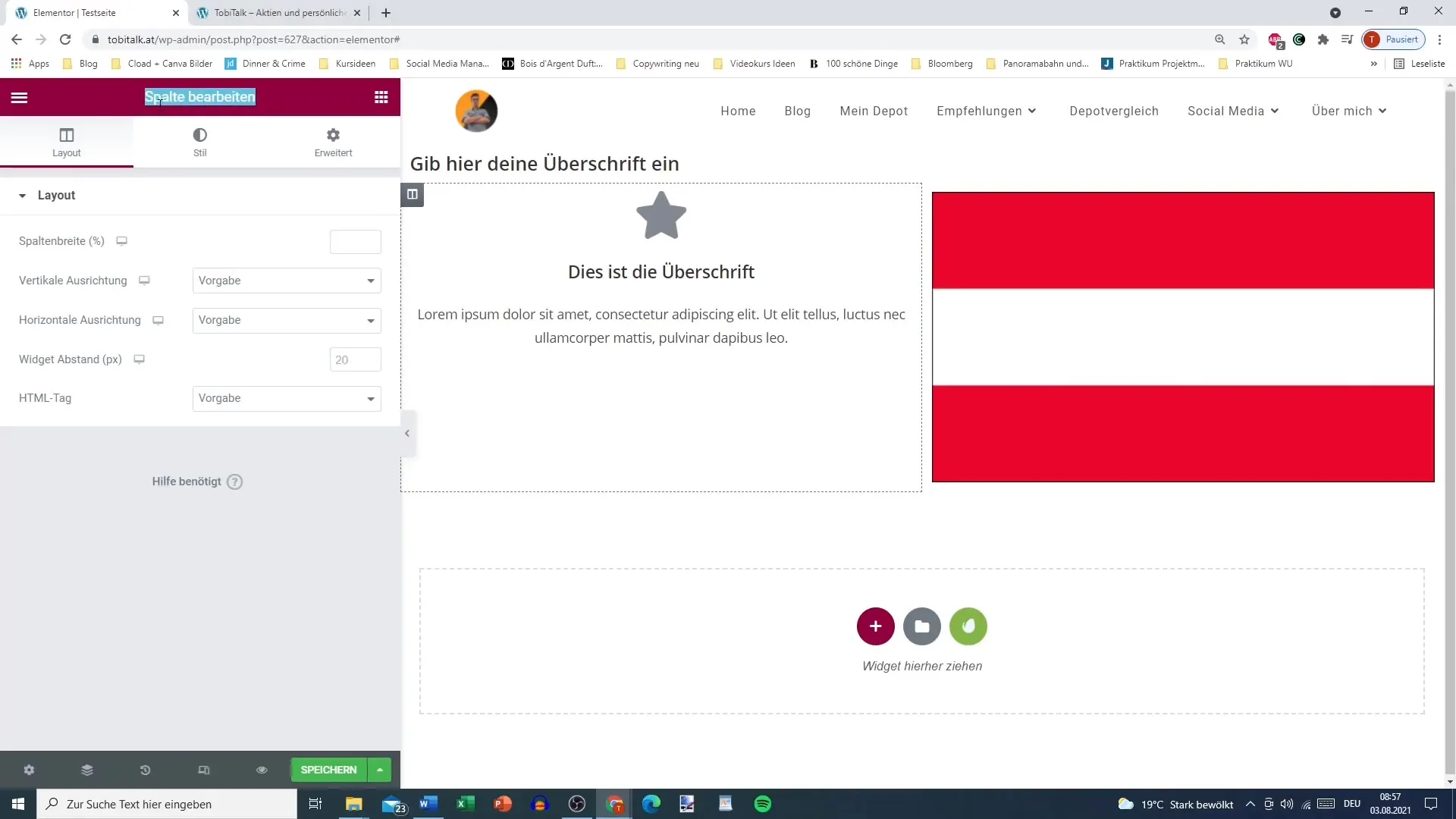
Ajustar o alinhamento vertical
Na mesma janela de edição, pode definir o alinhamento vertical do conteúdo dentro das colunas. O alinhamento na parte superior, no centro ou na parte inferior pode ter um efeito drástico no design visual. Teste qual o alinhamento que melhor satisfaz as suas necessidades.
Alterar o alinhamento horizontal
Para além do alinhamento vertical, o alinhamento horizontal também é crucial. Também pode ajustá-lo na janela "Editar coluna". Pense se pretende dispor os elementos no início, no meio ou no fim. Isto garante clareza na estrutura e um design apelativo.
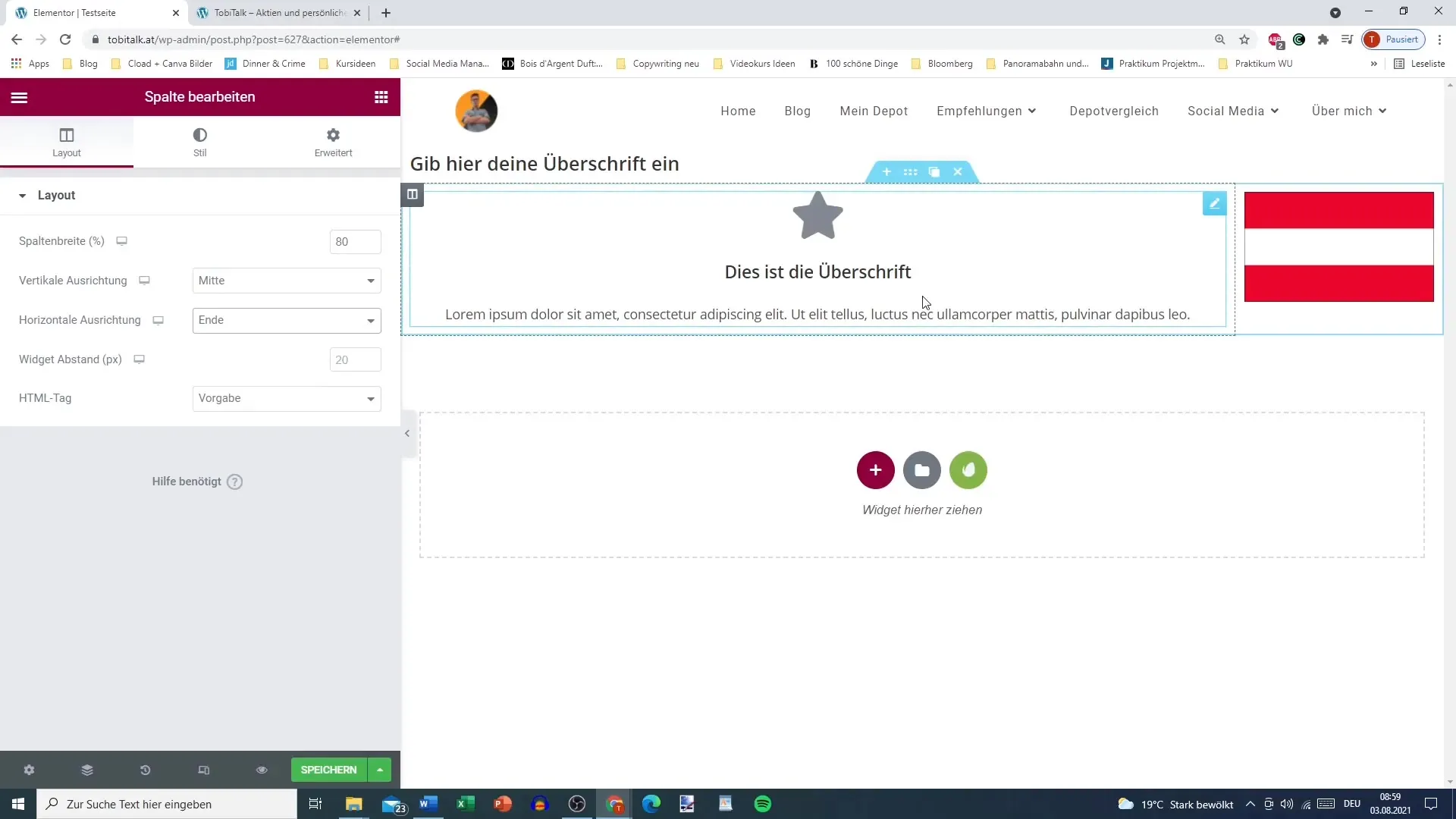
Ajustar o espaçamento dos widgets
Outro aspeto importante é ajustar o espaçamento entre os widgets dentro das colunas. Pode aumentar o espaçamento para melhorar a legibilidade ou diminuí-lo para utilizar o espaço de forma eficiente. Lembre-se que o espaçamento adequado entre elementos contribui significativamente para a experiência do utilizador.
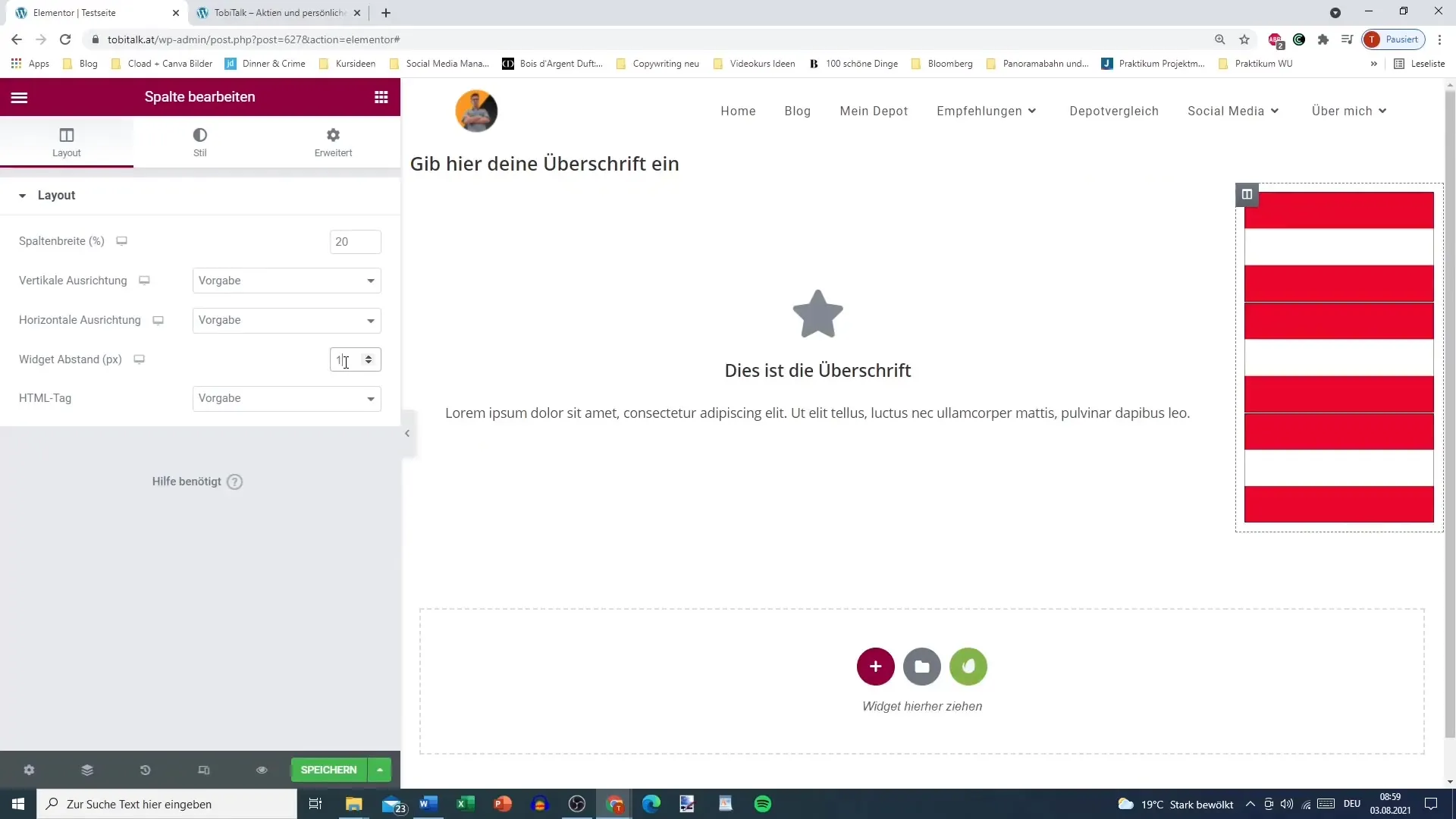
Ajustar o espaçamento negativamente
Uma funcionalidade interessante é a capacidade de ajustar negativamente o espaçamento. Com esta função, pode obter flexibilidade adicional no seu esquema. Certifique-se de que utiliza esta função com cuidado para evitar um design desordenado ou confuso.
Utilizar etiquetas HTML
Finalmente, tem a opção de inserir etiquetas HTML nos seus textos. Isto pode ser útil para utilizar funções ou formatos especiais. Embora possa ainda não precisar de o fazer, é bom saber que esta opção está disponível.
Resumo
Neste guia, você aprendeu sobre as configurações básicas de coluna no Elementor. Ao adicionar colunas, editar a largura e ajustar o espaçamento e o alinhamento, pode melhorar significativamente a experiência do utilizador no seu sítio Web. Dê à estrutura e à disposição do seu conteúdo a atenção de que necessita para criar um design apelativo.
Perguntas mais frequentes
Como posso adicionar uma coluna no Elementor? Vá a "Adicionar coluna" e selecione a disposição pretendida.
Como posso ajustar a largura de uma coluna?Clique em "Editar coluna" e ajuste a largura na janela de definições.
O que posso fazer para alterar o alinhamento vertical?Encontre a opção de alinhamento vertical na janela de edição da coluna.
Posso ajustar o espaçamento entre widgets? Sim, pode ajustar o espaçamento entre widgets no painel de definições.
Como posso utilizar o espaçamento negativo no Elementor? Introduza números negativos para o espaçamento no campo correspondente para aproximar os elementos.


